Ocultar archivos y carpetas a través del símbolo del sistema en Windows 10
Actualizado 2023 de enero: Deje de recibir mensajes de error y ralentice su sistema con nuestra herramienta de optimización. Consíguelo ahora en - > este enlace
- Descargue e instale la herramienta de reparación aquí.
- Deja que escanee tu computadora.
- La herramienta entonces repara tu computadora.
El Explorador de archivos en Windows 10 le permite ocultar archivos y carpetas. Para ocultar un archivo o carpeta, debe hacer clic derecho en el archivo / carpeta, hacer clic en Propiedades y luego seleccionar la opción Oculto. El archivo / carpeta ocultos no se mostrará en el Explorador de archivos siempre que la opción No mostrar archivos, carpetas o unidades ocultos esté activada en las Opciones de carpeta.
Además del Explorador de archivos, también puede ocultar archivos y carpetas a través del Símbolo del sistema. Puede utilizar el símbolo del sistema en caso de que las Opciones de carpeta no se abran o desee ocultar archivos y carpetas sin iniciar Windows 10.
Ocultar un archivo a través del símbolo del sistema en Windows 10
Aquí se explica cómo ocultar archivos y carpetas mediante el símbolo del sistema en Windows 10.
IMPORTANTE: cuando oculta un archivo o carpeta mediante el símbolo del sistema o el Explorador de archivos, el archivo / carpeta se ocultará hasta que se seleccione la opción Ocultar archivos, carpetas o unidades ocultos en la carpeta Opciones. Cualquiera que tenga acceso a su PC puede cambiar esta configuración para ver los archivos y carpetas ocultos. Por lo tanto, si desea ocultar o proteger archivos o carpetas importantes, le recomendamos que utilice un software de bloqueo de carpetas de terceros.
Notas importantes:
Ahora puede prevenir los problemas del PC utilizando esta herramienta, como la protección contra la pérdida de archivos y el malware. Además, es una excelente manera de optimizar su ordenador para obtener el máximo rendimiento. El programa corrige los errores más comunes que pueden ocurrir en los sistemas Windows con facilidad - no hay necesidad de horas de solución de problemas cuando se tiene la solución perfecta a su alcance:
- Paso 1: Descargar la herramienta de reparación y optimización de PC (Windows 11, 10, 8, 7, XP, Vista - Microsoft Gold Certified).
- Paso 2: Haga clic en "Start Scan" para encontrar los problemas del registro de Windows que podrían estar causando problemas en el PC.
- Paso 3: Haga clic en "Reparar todo" para solucionar todos los problemas.
Complete las siguientes instrucciones para ocultar archivos y carpetas mediante el símbolo del sistema en Windows 10.
Paso 1: abra el símbolo del sistema. No es necesario abrirlo como administrador.
Paso 2: en la ventana del símbolo del sistema, escriba el siguiente comando:
attrib + h FileOrFolderPath
En el comando anterior, reemplace FileOrFolderPath con la ruta real al archivo o carpeta.
Por ejemplo, si la ruta al archivo / carpeta es D: \\ Test, entonces, debe escribir:
atributo + h D: \\ Prueba
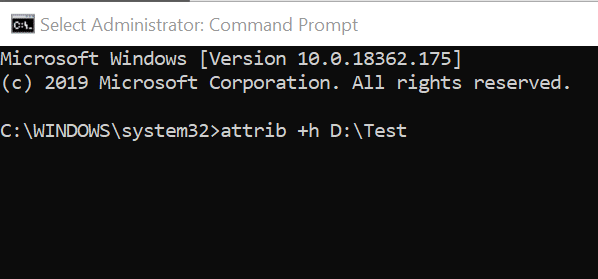
Presione la tecla Enter para ejecutar el comando.
Sugerencia: para copiar la ruta del archivo o carpeta, abra el Explorador de archivos y navegue hasta la ubicación donde se encuentra el archivo o carpeta que desea ocultar. Mantenga presionada la tecla Mayús , haga clic con el botón derecho en el archivo / carpeta y luego haga clic en la opción Copiar como ruta para copiar la ruta del archivo / carpeta. al portapapeles.
Para mostrar un archivo o carpeta ocultos
Paso 1: en la ventana del símbolo del sistema, ejecute el siguiente comando:
attrib -s -h FileOrFolderPath
Es posible que también desee leer nuestra guía sobre cómo ocultar unidades mediante el símbolo del sistema.

